Configurar un reporte de presupuesto personalizado
Objetivo
Configurar un reporte de presupuesto de finanzas de Procore Analytics 2.0.
Contexto
El Reporte de presupuesto financiero de Procore Analytics 2.0 (personalizado) permite a los usuarios ver los datos del presupuesto. También puede modificar el informe para ver los datos que son más importantes para usted.
Aspectos para tener en cuenta
- Permisos de usuario requeridos
- Se recomienda tener conocimientos intermedios de desarrollo de Power BI.
- Al editar una visualización, los campos utilizados en ella se marcarán como "marcados" cuando se seleccionen, lo que facilita la identificación y modificación de las fórmulas.
Pasos
Seleccionar vistas de presupuesto
- Abra Power BI Desktop.
- Vaya a la barra de menú superior y haga clic en el menú desplegable Transformar datos .
- Seleccione Configuración de origen de datos.
- Seleccione Editar permisos.
- Haga clic en Editar.
- Introduzca el token que ha recibido de Analytics 2.0.
- Haga clic en Guardar.
- Haga clic en Aceptar.
- Haga clic en Cerrar.
- Abra el Editor de consultas (Transformar datos).
- Abra CustomBudgetViews.
- Filtre [nombre] para corregir la vista.
Es necesario si varias compañías con diferentes vistas o presupuestos de selección múltiple habilitados. - Abra CustomForecastingViews.
- Filtre [nombre] para corregir la vista.
Es necesario si hay varias compañías con diferentes vistas o si está habilitada la selección múltiple de presupuestos. - En los pasos 10 a 14 se filtrarán las consultas necesarias para corregir las vistas.
- Presupuesto abierto.
- Vaya al paso "Seleccionar columnas de vista de presupuesto".
- Haga clic en el icono de engranaje .
- Seleccione columnas en el cuadro de diálogo de la casilla de verificación (es posible que deba hacer clic en 'cargar más').
- Haga clic en Aceptar.
- Cambie Tipos de columna al tipo apropiado (en la mayoría de los casos, será decimal).
Esto se puede insertar como un nuevo paso en los "Pasos aplicados" o como el último paso de la consulta. - Haga clic en Aplicar cambios.
Modificar objetos visuales en la vista de informe
Al editar una visualización, los campos utilizados en ella se marcarán como "marcados" cuando se seleccionen, lo que facilita la identificación y modificación de las fórmulas
Reporte de Perspectivas Presupuestarias
- Agregue columnas de vista al objeto visual Resumen del presupuesto.
- Los campos se pueden seleccionar marcando la casilla de verificación en el panel de campos.
- De forma predeterminada, el campo aparece como "Suma de [nombre de campo]".
- Puede editar esto haciendo doble clic en el nombre del campo en la sección Valores de su página de visualización.
- Repita este proceso para todas sus columnas de presupuesto.


-
Editar % de objeto visual confirmado.
-
Hay una fórmula de % comprometido que utiliza [Presupuesto revisado] y [Costos comprometidos]. Si estos campos no existen en su vista, deberá reemplazarlos por otros campos.
-
La fórmula se puede editar seleccionando la fórmula en el panel de campos a la derecha y luego editando la fórmula en la 'barra de fórmulas'.
-

- Editar presupuesto revisado frente al costo estimado en la imagen de finalización.
- De forma predeterminada, esta imagen utiliza [Presupuesto revisado] y [Costo estimado al finalizar].
- Reemplácelos con campos relevantes si es necesario.
- Objeto visual Editar presupuesto frente a costo comprometido.
- De forma predeterminada, esta imagen utiliza [Presupuesto revisado], [Costos comprometidos] y [Proyecto por encima de/por debajo de]
- Reemplácelos con campos relevantes si es necesario.
Personas influyentes clave
- Edita la imagen "Influencers con exceso de presupuesto".
- Este objeto visual usa una fórmula para mostrar "Por encima del presupuesto" o "No por encima del presupuesto". Vea la fórmula a continuación:
Indicador de presupuesto = IF(Presupuesto[Proyectado por encima de] <0,
'Exceso de presupuesto', 'No exceso de presupuesto') - Edite la fórmula.
- Sustitúyase [Proyectado por debajo de] por los campos correspondientes si es necesario.
Análisis de las causas de raíz
- Edite la imagen "Detalle del presupuesto".
- Sustitúyase [Proyectado por debajo de] por los campos correspondientes si es necesario.
- Edite la imagen 'Resumen del presupuesto'.
- Los campos se pueden seleccionar marcando la casilla de verificación en el panel de campos.
- De forma predeterminada, el campo aparecerá como "Suma de [nombre del campo]". Puede editar esto haciendo doble clic en el nombre del campo en la sección Valores de su página de visualización.
Detalle de presupuesto
- Edite la imagen "Resumen del presupuesto".
- Los campos se pueden seleccionar marcando la casilla de verificación en el panel de campos.
- De forma predeterminada, el campo aparecerá como "Suma de [nombre del campo]. Puede editar esto haciendo doble clic en el nombre del campo en la sección Valores de su página de visualización.
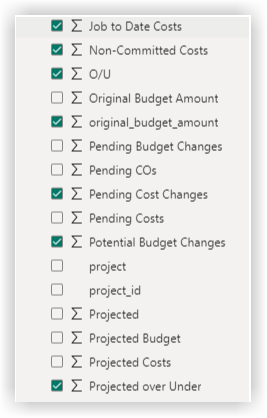
Evaluación comparativa del presupuesto
- Edite la fórmula vCost/USF.
- Reemplace [Presupuesto revisado] con el campo correspondiente si es necesario.
- Edite vCost/USF para la fórmula del gráfico AVG.
- Reemplace [Presupuesto revisado] con el campo correspondiente si es necesario.
Información sobre instantáneas del presupuesto
- Agregue columnas de vista a la imagen "Resumen del presupuesto".
- Los campos se pueden seleccionar marcando la casilla de verificación en el panel de campos.
- De forma predeterminada, el campo aparecerá como "Suma de [nombre del campo]".
- Puede editar esto haciendo doble clic en el nombre del campo en la sección Valores de su panel de visualización.
- Editar la imagen 'Proyectado por debajo'.
- Sustitúyase [Proyectado por encima de/por debajo] por el campo correspondiente si es necesario.
Instantáneas del presupuesto a lo largo del tiempo
- Sustitúyase [Proyectado por encima de/por debajo] por el campo correspondiente si es necesario.
- Se pueden agregar otros campos de presupuesto a esta visualización para ver una tendencia a través de sus instantáneas a lo largo del tiempo.
Comparación de instantáneas del presupuesto
- Esta página tiene una serie de fórmulas que se deben cambiar para que las comparaciones funcionen correctamente. De forma predeterminada, esta página compara el presupuesto revisado, los costos del proyecto hasta la fecha y los proyectados por debajo de.
- Fórmulas que pueden necesitar ser cambiadas:
- vValueRevBgt1 = IF([vShowVariance] = 1,
ALCULATE(SUM(BudgetForComparison2[Presupuesto revisado]),
SERELATIONSHIP(BudgetForComparison2[vBudgetCompareKey],
Selection1[vBudgetCompareKey])), 0)- Reemplace [Presupuesto revisado] si es necesario
- vValueRevBgt2 = IF([vShowVariance]= 1,
CALCULATE(SUM(BudgetForComparison2[Presupuesto revisado]),
USERELATIONSHIP(BudgetForComparison2[vBudgetCompareKey],
Selection2[vBudgetCompareKey])), 0)- Reemplace [Presupuesto revisado] si es necesario
- vValueJTDCosts1 = IF([vShowVariance]= 1,
CALCULATE(SUM(BudgetForComparison2[Costos del proyecto hasta la fecha]),
USERELATIONSHIP(BudgetForComparison2[vBudgetCompareKey],
vSelection1[vBudgetCompareKey])), 0)- Reemplace [Costos del trabajo hasta la fecha] si es necesario
- vValueJTDCosts2 = IF([vShowVariance]= 1,
CALCULATE(SUM(BudgetForComparison2[Costos del proyecto hasta la fecha]),
USERELATIONSHIP(BudgetForComparison2[vBudgetCompareKey],
Selection2[vBudgetCompareKey])), 0)- Reemplace [Costos del trabajo hasta la fecha] si es necesario
- vValueEst1 = IF([vShowVariance]= 1,
CALCULATE(SUM(BudgetForComparison2[Costo estimado al finalizar]),
USERELATIONSHIP(BudgetForComparison2[vBudgetCompareKey],
vSelection1[vBudgetCompareKey])), 0)- Reemplace [Costo estimado al finalizar] si es necesario
- ValueEst2 = IF([vShowVariance]= 1,
CALCULATE(SUM(BudgetForComparison2[Costo estimado al finalizar]),
USERELATIONSHIP(BudgetForComparison2[vBudgetCompareKey],
vSelection2[vBudgetCompareKey])), 0)- Reemplace [Costo estimado al finalizar] si es necesario
- vValueRevBgt1 = IF([vShowVariance] = 1,
No se necesitan cambios ni configuraciones para las siguientes páginas del informe:
- Modificaciones del presupuesto
- Cambios del presupuesto
- Proyección avanzada
- Costo vs Programa
- Eventos extraordinarios

